アクティブなエクゼキュータの確認
このトピックの目次
すべてのアクティブなエクゼキュータを表示するには2つの方法があります。実際にはすべての「プレイバック」が表示されます。これは、現在実行中のシーケンス、チェイサー、エフェクト、マクロ、タイムコード・ショー、タイマー、およびプラグインが表示されるということです。
Off Menu
Off キーを2回押すと、下のような Off Menu が開きます。
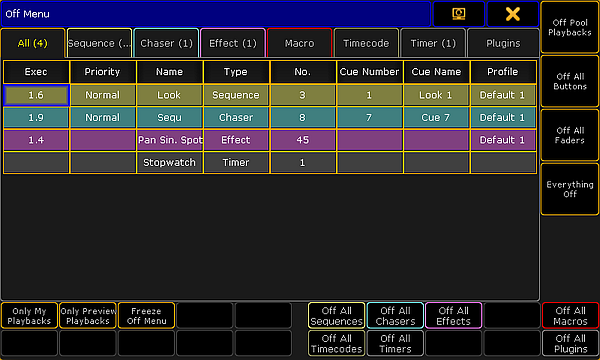
このメニューのメインパートには、いくつかのタブがあります。各タブは、種々のプレイバック・タイプの1つを表しています。各タブの色は異なっています。タブ名の後の括弧内に数字がある場合、そのカテゴリのプレイバックの総数です。
"All" というタブもあり、ここにはすべての種類のプレイバックが一覧表示されます。一覧の各行の背景は、タブの色と同じです。これによって、一覧内の種々のプレイバックが区別しやすくなっています。
一覧の列項目は、選択されているタブによって異なります。"All" タブでは、可能なすべての列項目が表示されます。以下の、それらの簡単な説明です。
- Exec:
プレイバックのエクゼキュータ番号です。これは、シーケンス、チェイサー、およびエフェクトにのみ関連しています。 - Priority:
エクゼキュータの優先度です。これは、シーケンスやチェイサーにのみ関連しています。 - Name:
アクティブなプレイバックの名前です。 - Type:
"All" タブでのみ表示されます。プレイバックの種類を表しています。 - No.:
アクティブなプレイバックの番号です。 - Cue Number:
アクティブなキューの番号です。これは、シーケンスやチェイサーにのみ関連しています。 - Cue Name:
アクティブなキューの名前です。これは、シーケンスやチェイサーにのみ関連しています。 - Profile:
プレイバックを最後にアクティブにしたユーザプロファイルの名前と番号です。これは、シーケンス、チェイサー、およびエフェクトにのみ関連しています。
メインパートの周りには、いくつかのボタンがあります。このメニューがモニタ画面1にある場合、X-キーやU1〜U4キーによってさまざまなアクションを実行できます。画面上のボタンをタップしてもかまいません。
ボタンには、"Filter" と "Off" という2つのタイプがあります。
Filter ボタンには以下のものがあります。
- Only My Playback:
別のユーザプロファイルによってトリガーされた一覧からのプレイバックが非表示になります。 - Only Preview Playbacks:
プレビューでのみ実行されているプレイバックは非表示になります。一覧には、プレビューで動作しているプレイバックのみが表示されます。 - Freeze Off Menu:
これはフィルタではありません。これが無効な場合、プレイバックがオフになると行が消えます。Freeze Off Menu を有効にすると、行はそのまま残りますが、プレイバックがオフになると空欄になります。
Off ボタンには以下のものがあります。
- Off Pool Playbacks:
それぞれのプールから実行されているすべてのプレイバックをオフにします。フェーダ・エクゼキュータやボタン・エクゼキュータで動作しているものは含まれません。 - Off All Buttons:
ボタン・エクゼキュータで動作してるすべてのプレイバックをオフにします。 - Off All Faders:
フェーダ・エクゼキュータで動作してるすべてのプレイバックをオフにします。 - Everything Off:
動作中のすべてのプレイバックをオフにし、Off Menu を閉じます。 - Off All [プレイバック・タイプ]:
メニュー下部の右側には、7つのボタンがあり、それぞれのセクションをオフにします。例えば、Off All Sequences は、動作中のすべてのシーケンスをオフにします。
Running Playbacks
Off Menu に似た Running Playbacks というウィンドウがあります。他のウィンドウと同様、Create Basic Window ポップアップ で作成できます。これは、Playbacks タブにあります。
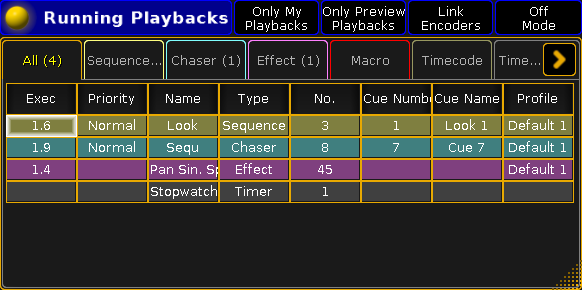
このウィンドウは、Off Menu とよく似ています(上述を参照)。違いは、ウィンドウの周りのボタンが無いことです。その代わりに、オプションでいくつかの機能をタイトルバーに追加できます。
オプション
左上隅の ![]() をタップすると、オプションが開きます。
をタップすると、オプションが開きます。
オプションには、Options および Title Buttons という2つのタブがあります。
オプションのタイトルバーには、設定を新しいデフォルトとして保存、デフォルト設定の読み込み、そして、ウィンドウを削除するためのボタンがあります。また、右端の ![]() でオプションが閉じます。
でオプションが閉じます。
Options タブ
ここには、Running Playbacks ウィンドウに対する以下のようなオプションがあります。
- Off Mode:
行をタップした場合の動作を変更します。これが有効な場合、行をタップすると、そのプレイバックがオフになります。これは、Link Encoders と互いに排他的です。 - Only My Playbacks:
これは、上の Off Menu で述べられているフィルタです。 - Only Preview Playbacks:
これも、上の Off Menu で述べられているフィルタです。 - Link Encoders:
これが有効な場合、行を選択すると、関連するエンコーダ・ツールバーが表示され、プレイバックを制御できます。これは、Off Mode と互いに排他的です。 - Show Info:
すべてのタブの一覧に Info 列が追加されます。 - Font:
フォントサイズを変更します。タップすると Select Font ポップアップが開き、10〜22の範囲でサイズを選択できます。
Title Buttons タブ
ここでは、フォントサイズを除く、上述のオプションのすべてについて、タイトルバー・ボタンの表示/非表示を切り替えられます。